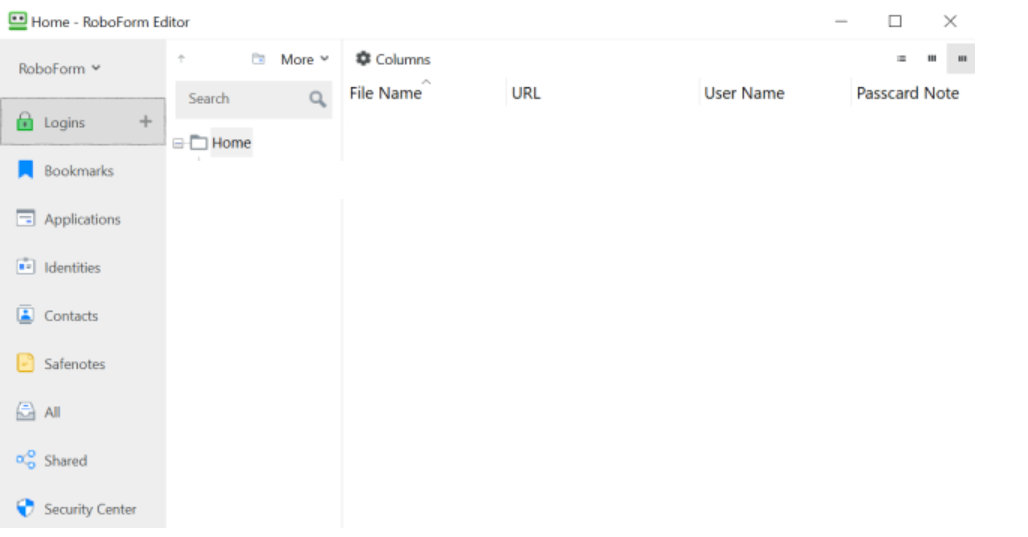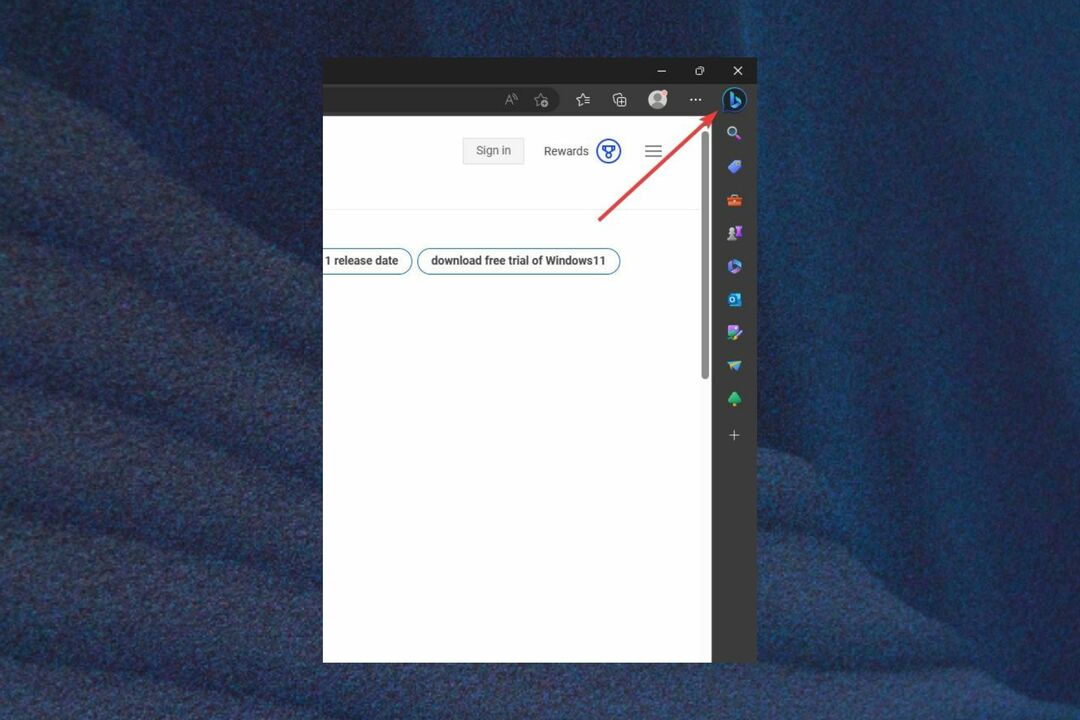- O código de erro de falta de memória ocorre quando o computador não tem mais memória sobressalente para alocar ao navegador ou a outros programas.
- As principais causas do erro são relacionadas à memória e às configurações do navegador, e existem várias maneiras de corrigir o problema.
- Por exemplo, você pode redefinir o navegador usando um dos dois métodos detalhados abaixo.

Você merece um navegador melhor! 350 milhões de pessoas usam o Opera diariamente, uma experiência de navegação completa que vem com vários pacotes integrados, consumo de recursos aprimorado e excelente design.Veja o que o Opera pode fazer:
- Migração fácil: use o assistente Opera para transferir dados existentes, como favoritos, senhas, etc.
- Otimize o uso de recursos: sua memória RAM é usada com mais eficiência do que o Chrome
- Privacidade aprimorada: VPN gratuita e ilimitada integrada
- Sem anúncios: o Ad Blocker integrado acelera o carregamento de páginas e protege contra mineração de dados
- Baixar ópera
O Microsoft Edge compartilha alguns mecanismos com o navegador Chrome, fazendo com que ele use mais memória e consuma muitos recursos do PC. Ao abrir uma nova página da Web no navegador Edge, a maioria dos usuários obtém o código de erro de falta de memória. Faz com que a página não abra, incomodando o usuário.
A maioria dos problemas está relacionada à memória e outras configurações do Chrome. O problema pode chegar ao ponto de desacelerar a máquina devido a processos como o serviço de rede.
Existem várias maneiras de corrigir esse problema. A maioria dos métodos envolve a solução de problemas das configurações do Edge para limpá-lo. Neste guia, abordaremos várias maneiras que você pode usar para resolver o código de erro de falta de memória.
Quais são as causas do código de erro de falta de memória no Edge?
Vários problemas relacionados ao navegador e à memória causam esse problema. Alguns dos problemas incluem:
- Ter muitas extensões e complementos do Edge
- Abrindo muitas abas em uma janela
- Falta de memória insuficiente no seu PC
- Usando uma versão desatualizada do Edge
- Interferência do cookie e cache do navegador
Como tanto a RAM quanto o espaço no disco rígido são casualmente chamados de memória, alguns usuários acreditam que a mensagem de erro se refere à memória no disco rígido.
Depois disso, alguns começarão a excluir arquivos do computador para liberar memória. Embora isso diminua o disco rígido, não resolverá o código de erro de falta de memória do seu navegador.
Felizmente, existem diferentes maneiras de corrigir o problema e aproveitar a navegação sem problemas.
Como posso corrigir o código de erro de falta de memória no Edge?
1. Limpe os cookies e o cache do navegador Edge
- Abra o Navegador de borda e clique no Definições opção.

- Clique no Privacidade, pesquisa e serviços guia para fornecer mais opções.

- Selecione os Equilibrado opção das três para melhorar sua privacidade.

- Vou ao Limpar dados de navegação aba e clique Escolha o que limpar botão.

- Um pop-up será exibido onde você deve escolher o Período, Verifica a Cookies e outros dados do site, Imagens e arquivos em cache opções e clique no botão Limpe Agora opção.

A limpeza do cache remove todos os erros do Edge. Reinicie o navegador e tente acessar novamente as páginas da web para ver se resolveu.
Usar um navegador como o Microsoft Edge salva informações de sites que você visita em seu cache e cookies.
Apagá-los pode ajudar com os problemas de formatação e carregamento de um site e tornar sua navegação mais segura.
Nós recomendamos CCleaner, uma ferramenta profissional que limpa automaticamente os cookies, rastreadores, histórico da internet, histórico de downloads e cache do seu navegador. Além disso, este software pode até excluir atividades de sessões individuais.
2. Remova todas as extensões e complementos
- Abra o Navegador de borda e clique no linhas de três pontos.

- Escolha o Extensões opção.

- Procure a lista de Extensões instaladas.

-
Clique em o botão de extensões para desativá-lo ou clique no botão Remover botão para desinstalá-los.

A maioria dos usuários usa addons e extensões para melhorar sua experiência na web e automatizar alguns processos com a ajuda dos addons. Mas ter muitos deles pode afetar o desempenho do navegador usando mais memória alocada para o navegador.
3. Experimente um navegador alternativo
O Edge é um navegador bom e confiável em geral, mas se você continuar recebendo mensagens de erro, a solução mais rápida é mudar para um navegador diferente.
Dica do especialista: Alguns problemas do PC são difíceis de resolver, especialmente quando se trata de repositórios corrompidos ou arquivos ausentes do Windows. Se você estiver tendo problemas para corrigir um erro, seu sistema pode estar parcialmente quebrado. Recomendamos instalar o Restoro, uma ferramenta que irá escanear sua máquina e identificar qual é a falha.
Clique aqui para baixar e começar a reparar.
Inúmeras alternativas viáveis consomem recursos mínimos do sistema enquanto fornecem altas taxas de carregamento.
Recomendamos que você tente Ópera porque oferece o melhor equilíbrio de estabilidade, segurança e desempenho.
A interface do usuário é simples de usar. Você pode personalizá-lo para atender às suas necessidades e ao seu espaço de trabalho. Possui opções simples de marcação e a capacidade de criar várias pastas e subpastas para acompanhar suas páginas da web mais importantes.
Além disso, o Opera integra várias plataformas de mídia social para que você possa acessá-las com mais facilidade, diretamente da barra lateral. Basta fazer login para manter contato com seus colegas.
O navegador também inclui uma grande coleção de complementos gratuitos para download. Minijogos, aplicativos de produtividade, tradutores, corretores ortográficos e outros recursos podem ser integrados.
Outra coisa a notar é que o Opera inclui uma VPN integrada gratuita. Ele protege sua conexão e permite que você acesse conteúdo com restrição geográfica.
⇒Obter ópera
4. Reduza o uso de memória do navegador
- Inicie o seu navegador Microsoft Edge.

- Imprensa Mudança + Esc no teclado para abrir o Gerenciador de tarefas do navegador.

- Localize o guia do navegador que usa muita memória, clique com o botão direito nele e Fim do processo.

Algumas coisas que afetam o uso da memória incluem anúncios, resolução da tela, conteúdo da guia, tamanho das janelas, número de guias do navegador abertas, etc.
- 3+ correções para status_access_violation no Microsoft Edge
- O Internet Explorer abre o Edge: Como parar os redirecionamentos do MS Edge
- Corrigir o problema do código de erro do Edge STATUS_BREAKPOINT
5. Reparar o Microsoft Edge
- Imprensa janelas tecla + EU para abrir o Definições aplicativo.

- Clique no Aplicativosaba.

- Clique no Aplicativos e recursos aba.

- Selecione os Navegador de borda.

- Clique no linhas de três pontos e selecione Modificar.

- Clique no Repare o navegador botão quando você receber um pop-up.

6. Redefinir o navegador Microsoft Edge
Use o comando edge://settings/reset
- Abra o Navegador de borda. Digite o seguinte comando na guia edge://settings/reset e bater Entrar.

- Dependendo dos dados do seu navegador, levará alguns minutos para aparecer. Escolha o Restaurar as configurações para seus valores padrãoopção.
- Você receberá uma notificação alertando sobre a redefinição. Clique no Redefinir botão.

Redefinir o navegador Edge traz todas as configurações para o padrão. Ele limpará todas as guias e excluirá todos os cookies e cache, mantendo o histórico e as senhas salvas.
Use a opção Configurações
- Inicie o seu navegador e clique no botão Definições opção.

- Clique no Redefinir as configurações opção.

- Clique no Restaurar as configurações para seus valores padrão.

- Um pop-up de redefinição surgirá. Basta clicar no Redefinir botão.
7. Alterar o arquivamento da página
- Vou ao Procurar botão, procure Configurações avançadas do sistema, e bater Entrar.

- Clique no Avançado aba.

- Selecione os Definiçõesbotão no Aba Desempenho.

-
Clique no Avançado guia novamente.

- Bata no Mudar botão.

- DesmarqueGerencie automaticamente o tamanho do arquivo de página para todas as unidadesopção.
- Selecione os Tamanho personalizado botão e no Tamanho inicial, introduzir o Tamanho recomendado. No Tamanho máximo caixa, digite Valores atualmente alocados.
- Clique no Definir botão e depois OK para aplicar as alterações.

Quanto tempo leva para corrigir o código de erro do Edge sem memória?
Corrigir o problema leva alguns minutos quando você faz a coisa certa. Requer menos habilidades, e qualquer um pode corrigi-lo.
Os usuários precisam saber que alguns erros ocorrem quando navegam, não há necessidade de entrar em pânico, mas realizam os diferentes métodos de solução de problemas. É bom reduzir os recursos, principalmente os recursos de hardware que também afetam a memória.
Antes de aplicar essas correções, quando você encontrar o problema, execute a solução de problemas básica primeiro, como reiniciar o PC e o navegador.
A maioria dos navegadores também apresenta esse problema e você pode usar as mesmas etapas indicadas acima para corrigi-lo. Por exemplo, você pode verificar como resolver o Erro de falha na execução do servidor no Chrome.
Qual método ajudou você a corrigir o erro? Não hesite em nos informar na seção de comentários abaixo.
 Ainda com problemas?Corrija-os com esta ferramenta:
Ainda com problemas?Corrija-os com esta ferramenta:
- Baixe esta ferramenta de reparo do PC classificado como Ótimo no TrustPilot.com (download começa nesta página).
- Clique Inicia escaneamento para encontrar problemas do Windows que possam estar causando problemas no PC.
- Clique Reparar tudo para corrigir problemas com tecnologias patenteadas (Desconto exclusivo para nossos leitores).
Restoro foi baixado por 0 leitores este mês.